Z Macom na počitnice
Poletje je tu. Počitnice, dopust, oddih. Morje, planine, velemesta. Za vsakogar se najde kaj. Čeprav so osrednji meseci v letu navadno namenjeni brezdelju, to ne pomeni, da bo oddiha deležen tudi naš zvesti računalniški spremljevalec. Mac je idealen sopotnik, razumevajoča družica in najboljši animator.
S tehnologijo potujemo že lep čas, zato so nam znani namenski nahrbtniki, ki na počitnicah dajejo zavetje izdelkom v skupni vrednosti vnovične dokapitalizacije najbolj lahkomiselne slovenske banke. Obenem vemo za tegobe, ki jih s sabo prinese tovorjenje nam ljubih igrač. Na srečo je iz leta v leto lažje. Nova tehnika je z vsakim naslednjim modelom bolj prenosljiva. Z Applovimi napravami zadnje generacije je pravi užitek potovati. Trudu mojstrov iz Cupertina se z nasveti za uživaško poletje pridružujemo tudi sami.
Hitrost
Naj se sliši še tako čudno, najprej je na vrsti pohitritev Maca. Čeprav imamo načeloma na počitnicah več časa kot običajno, ga vsekakor ne želimo preživljati ob čakanju na računalnik. Počasen spremljevalec pokvari oddih še tako ležernemu uporabniku, zato je dobro, da pred odhodom poskrbimo za preventivne ukrepe. Z naslednjimi nekaj nasveti bo Mac naše zahteve obdeloval hitreje kot povprečen slovenski politik tujo magistrsko nalogo.
Prebežnikom z operacijskega sistema Windows povzročajo največ težav v ozadju odprti programi. Za razliko od okenskega sistema v OS X namreč ni dovolj, da aktivno okno programa le zapremo, temveč moramo v izbirniku aplikacije uporabiti še ukaz Quit. V nasprotnem primeru nam aktivni program v ozadju pridno malica notranji pomnilnik RAM in upočasnjuje delovanje računalnika. Coklo sistemu predstavlja tudi množica datotek in imenikov na namizju. OS X ima vsak tako shranjen predmet za okno v ozadju, zato je dobro, da datoteke in imenike z namizja prestavimo kam drugam. Če je Mac že ob zagonu počasen, preverimo programe, ki se samodejno zaganjajo. V nastavitvah System Preferences/System/Users & Groups izberemo problematičnega uporabnika in pod zavihkom Login Items izbrišemo nepotrebne vnose. Odvečnih elementov se znebimo tako, da jih najprej označimo in nato kliknemo znak minus. OS X ima zaslon, ki je v celoti namenjen lebdečim pripomočkom. Imenuje se Dashboard. Če je Dashboard prenatrpan s pripomočki, zahteva zase precej sistemskih virov, to pa se pozna na sopihanju računalnika. Nepotrebne lebdeče pripomočke z namizja odstranimo z znakom minus in uporabo tipke x ob nezaželenem predmetu. Za počasno brskanje po spletu je lahko krivih več dejavnikov. Eden izmed njih je preveč zaseden predpomnilnik. Tovor brskalniku Safari zmanjšamo tako, da s Safari/Preferences/Advanced/Show Develop menu in menu bar vklopimo izbirnik Develop, nato pa v njem poiščemo in uporabimo možnost Empty Catches. Za konec velja omeniti očitno. Računalnik pohitrijo redne posodobitve in občasen vnovični zagon sistema.
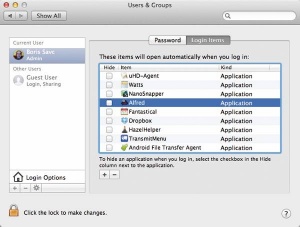
Počasen zagon navadno pomeni tudi polžje kasnejše delovanje. Programov, ki jih res ne potrebujemo vsak trenutek, ne zaganjamo samodejno.
Vsak operacijski sistem redno polni disk z začasnimi datotekami in trosi koščke obnovljivih datotek križem kražem po sistemu. Ker se zapisi sčasoma pokvarijo in razširijo, jih je dobro nadzorovati. Najlaže jih udomačimo z namenskim programom, kot je OnyX (www.titanium.free.fr, brezplačno), ki z bogato zbirko orodij ukroti še tako divjega Maca.
Pri načrtovanju počitnic je dobro vedeti, kdaj bomo prosti. Planiranje dopusta je najučinkovitejše, ko ga združimo s prazniki. Nič ni lepšega kot nekaj »zastonjskih« dni podaljšanega oddiha. Bržkone na pamet vemo, kdaj nastopijo dela prosti dnevi, da pa bi nam bili pri načrtovanju dopusta bolj pri roki, jih vnesemo v koledar. Na Macu zaženemo aplikacijo Calendar in pod File izberemo New Calendar Subscription. V polje Calendar URL vnesemo v spletu najdeni naslov koledarja iCal, med drugimi ga ima tudi Google, kliknemo gumb Subscribe, vnose poljubno imenujemo (npr. slovenski prazniki) ter izberemo barvo zanje in termin osveževanja.
Na računalniku dolgočasno delovno ozadje pred poletnimi počitnicami zamenjamo za kaj sončnega. Uporabimo lahko skoraj vsako sliko, najsi smo jo ustvarili sami ali pa smo se spotaknili obnjo v spletu. Med podprte grafične zapise spadajo datoteke JPEG, PNG in TIFF. Ozadje izberemo v nastavitvah System Preferences/Personal/Desktop & Screen Saver Desktop, kjer sliko poiščemo med navedenimi lokacijami. Če želene lokacije ni na seznamu, jo dodamo z znakom plus. Avanturisti si omislimo namenski program, na primer Wallpaper Wizard (Mac App Store, 9 EUR), in v njem izberemo paket najlepših plaž ter uživamo v presenečenju, ko nam računalnik sam menja ozadje. V omenjenem Wallpaper Wizardu to storimo z izbiro All Categories/Beaches/Add to My Selection.

Brezplačni program OnyX je le ena izmed številnih možnosti, ki uspešno nadzorujejo sistemske smeti.
Kljub temu da bomo računalnik na počitnicah imeli, je zadnje, česar si želimo, gora elektronske pošte, na katero bi bili primorani odgovarjati. Da do nevšečnosti z elektronsko korespondenco ne bi prišlo, si omislimo samodejni odgovor, ki bo pošiljateljem poročal o našem uživanju. V aplikaciji Mail ga ustvarimo s stvaritvijo novega pravila z Mail/Preferences/Rules/Add Rule. Pravilo najprej poimenujemo, nato pa, če ne želimo odgovarjati na vsa sporočila, izberemo ožji filter. Pogoj If any of the following conditions are met pustimo pri miru, medtem ko filtre oblikujemo v naslednjem vnosnem polju. Med drugim lahko samodejni odgovor omejimo zgolj na sporočila določenih pošiljateljev, prejemnikov ali z določeno frazo v naslovu ali besedilu. Pod Perform the following actions poiščemo Reply to Message in s klikom Reply message text vnesemo želeni odgovor.

Koledar zlahka obogatimo s slovenskimi prazniki, le pravo datoteko v spletu moramo prej poiskati. Ker jih je na voljo veliko, naloga ni težka. Mi smo poizkusili z Googlom.
Energija
Pomemben vidik tehnike na potovanjih je vzdržljivost spremljevalne opreme. Še tako dolgoživa baterija prerada mrkne v najbolj neprimernem trenutku, zato je prav, če se težave zavemo, preden je prepozno. Da bomo na počitnicah nemoteno uživali v spletnem raziskovanju, fotografijah, glasbi, filmih, navigaciji in igrah, bodo prišli prav naslednji nasveti.
Najočitnejša je naložba v dodatno opremo v obliki nadomestne baterije, ovitka s presežkom energije ali zunanjega zbiralnika električnega soka. Na telefonu ali tablici izključimo nepotrebne požeruhe, med katere občasno spadajo brezžična povezava, opozorila in zaznavanje lokacije. Najhitrejša pot do varčevanja z energijo je uporaba tako imenovanega letalskega načina, ki ga vklopimo s Settings/Airplane Mode/On. Slednji nam z eno potezo onemogoči mobilno, brezžično, modro in satelitsko povezovanje. Na vseh napravah priporočamo tudi uporabo samodejnega nastavljanja svetlosti zaslona, ki ga na mobilnih igračah z Applovim logotipom omogočimo s Settings/Brightness & Wallpaper/Auto-Brightness/On. Novejši Applovi prenosniki imajo priročno zmožnost varčnega dremeža Power Nap, ki napravo resda uspava in tako varčuje z energijo, a hkrati še vedno sprejema opozorila, elektronsko pošto, posodobitve in izvaja druga opravila, na primer varovanje Time Machine. Power Nap omogočimo s System Preferences/Hardware/Energy Saver/Battery/Enable Power Nap while on battery power. Za optimalno izrabo preostale energije izklopimo dodatke, ki pretirano zajedajo napajalno zalogo (USB, Thunderbolt, FireWire). V nastavitvah System Preferences/ Hardware/Energy Saver/Battery, lahko nastavimo tudi čas, po katerem se izklopijo diski in zaslon, na nekaterih Macih pa še varčnejše grafično udejstvovanje (Automatic Graphic Switching) ter zatemnjeno delovanje zaslona, ko smo odvisni zgolj od baterije (Slightly dim the display while on battery power). Enako kot pri mobilnih napravah tudi pri računalnikih velja varčno upravljati povezave. Nepotrebne brezžične in bluetooth dejavnosti se splača takoj zavreči in uživati v dodatni uri računalniškega življenja.
Z energijo nam pomagajo varčevati namenski programi. Aplikacija Low Battery Saver (Mac App Store, 2 EUR) je za vse, ki se radi vozijo na bencinske hlape. Vozniki, ki večkrat obstojijo sredi ceste, potrebujejo storitve večkrat nagrajenega programa. V prenesenem pomenu je Low Battery Saver njihova rezervna posoda za gorivo. Program bo na trošenje goriva proti koncu tanka nenehno opozarjal, nato pa tik pred zadnjim kašljem shranil odprto delo, da ga uporabnik zaradi nepazljivosti ne bi slučajno izgubil.

Z umerjanjem podaljšamo življenjsko dobo baterije in iz nje vedno iztisnemo še zadnji atom moči.
Če ostanemo pri avtomobilskem žargonu, je Watts (Mac App Store, 6 EUR) naš najljubši mehanik. Redno servisirana baterija nam bo za vzdrževanje hvaležna, zato bomo iz nje redno iztisnili zadnje kaplje soka. Če prenosnik večinoma uporabljamo s priklopljenim napajanjem, je priporočljivo, da baterijo enkrat na mesec umerimo. V programu Watts izberemo Calibration & More/Calibration in sledimo navodilom. Najprej napolnimo baterijo do konca, počakamo s priklopljenim polnilcem vsaj dve uri, ga odklopimo in uporabljamo računalnik do izpraznitve oziroma spanca. Pustimo ga spati vso noč (vsaj pet ur). Ko ga znova napolnimo, je umerjanje baterije končano. Z rednim servisom bo zdravje baterije na vrhuncu in uživala bo dolgo življenje.
Za konec omenimo še program DeepSleep (www.axoniclabs.com, 4 EUR). Gre za pripomoček, ki na Macu omogoča hibernacijo namesto običajnega spanja. Hibernacijo poznamo že iz sveta PCjev. Gre za posebno vrsto računalniškega spanja, med katerim naprava ne troši energije. Odprte programe in začeto delo računalnik pred spanjem shrani na disk. Ob vnovičnem vklopu, ki resda traja malce dlje kot bujenje iz običajnega spanca, nadaljujemo tam, kjer smo ostali.

Wallpaper Wizard nam olajša izbiro ozadja, ki nam bo krasilo namizje na počitnicah. Zakaj jih ne bi imeli več, med njimi pa bi menjaval kar sam program?
Varnost
Applovi prenosniki so priročni popotniki, zato jih zlahka vsepovsod vzamemo s sabo. Žal ob druženju na poti največkrat zanemarimo osnovne varnostne ukrepe. Pri selitvi iz sveta domačih povezav med nevarnosti javnega omrežja enostavne jabolčne nastavitve omogočijo neznancem, da se hote ali nehote dokopljejo do fotografij, glasbe in drugih datotek ter informacij z računalnika. Za večjo varnost ob obisku internetne kavarne ali med čakanjem na letalo poskrbimo z naslednjimi nasveti.
Prvi korak na sprehodu k večji varnosti je odstranitev kljukice pred vrednostjo System Preferences/Internet & Wireless/Sharing/File Sharing. Če se deljenju datotek ne moremo povsem odreči, pustimo kljukico pri miru in v odseku Users vrednost Everyone prestavimo na No Access. Do deljenih datotek bodo tako prišli zgolj posvečeni sopotniki, ki jim bomo zaupali naše uporabniško ime in geslo. V nastavitvah System Preferences/Internet & Wireless/Sharing za vsak primer izklopimo še morebitne druge zametke potencialne katastrofe, med katerimi vodijo dostop na daljavo (Remote Login), upravljanje na daljavo (Remote Management) in souporaba interneta ter bluetooth povezave (Internet Sharing, Bluetooth Sharing).
Datoteke uhajajo tudi aplikacijam. V prenosnem fotografskem albumu iPhoto deljenje preprečimo z brisanjem kljukice pred iPhoto/Preferences/Sharing/Share my photos, v glasbeni zbirki iTunes pa z iTunes/Preferences/Sharing/Share my library on my local network, kjer lahko omejitve omilimo z izbiro posameznih predvajalnih seznamov ali uvedbo zaščitnega gesla.
Pripomočki
Računalnik na počitnicah poskrbi za nemalo naših potreb, z dodatnimi pripomočki pa se hipoma prelevi v nepogrešljivega spremljevalca, ki dopust ponese na naslednjo raven. Izpostavljamo naslednje potovalne pomočnike.
Na dopustu ni pomembnejše reči od vremena. Četudi nam je bolj pri srcu dež kot sonce, želimo vedeti, kdaj bodo vremenoslovci žebrali po naše. Seasonality Core (Mac App Store, 22 EUR) je daleč najboljša napovedovalka vremena na OS X. Naphana je s koristnimi informacijami, ki jih ni težko izluščiti iz privlačne lupine. Uporabniški vmesnik je preprost in učinkovito prikaže informacije svetovnih vremenskih postaj, med katerimi ne manjkajo vremenske napovedi, karte, podatki o vetru, vlažnosti, oblačnosti in padavinah. Najbolj navdušijo prilagodljivi grafični prikazi vremena znotraj izbranega časovnega obdobja. Če nam je vreme pri načrtovanju počitnic pomembno, je to nepogrešljiv pripomoček, od katerega nas ne odvrne niti precej visoka cena.

Daleč najboljši vremenoslovec na kateremkoli sistemu sliši na ime Seasonality Core.
Rednim letalcem priporočamo aplikacijo Arrivals & Departures (Mac App Store, 4,5 EUR), s katero bodo vedno na tekočem o prihodih in odhodih letal z več kot 4250 letališč po vsem svetu. Informacije so ponekod obogatene s številko terminala in izhoda, priloženi pa so jim tudi privlačni zemljevidi, ki nazorno prikažejo možne povezave z izbranega letališča.
Virtualni hotelir, program Bellhop (Mac App Store, 4,5 EUR), nam omogoča iskati ugodne nastanitve na izbrani destinaciji. Uporabniški vmesnik je brez reklam in enostaven za uporabo, oboje ga postavi na mesto pred sorodnimi spletnimi storitvami. Na začetku nas povpraša po želenem kraju, časovnem okvirju in številu udeležencev potovanja, ki iščejo namestitev, nato se izpišejo predlogi. Izbor zožimo s priročnimi filtri glede na ceno, oceno in priboljške, ki si jih želimo. Hoteli so prikazani na zemljevidu, ki se spreminja glede na vnesene zahteve, obenem pa nam ponudi prepotrebno informacijo o umeščenosti v izbranem mestu. Če nam kateri od prikazanih hotelov pade v oko, lahko s programom rezerviramo sobo v njem. Vse rezervacije se shranijo v podprogramu Organizer, katerega bodo še bolj kot zasebni popotniki veseli poslovneži, ki so veliko na poti.

Program Bellhop je prijazen hotelir, ki nas za razliko od sorodnih spletnih strani ne posiljuje z reklamami in izbiro.
Načrtovanje počitnic je lahko mučno delo. Da bi se uživanje čim prej začelo, bo poskrbela brezplačna aplikacija KAYAK Explore (Mac App Store, brezplačno), ki s privlačnim uporabniškim vmesnikom, polnim čudovitih animacij in prehodov, nadigra dolgočasne spletne strani s podobno vsebino in storitvami. Od nas zahteva le vnos želene destinacije, nato nam postreže s predlogi, ki jih uredimo s kriteriji zanimanja. Program zna poskrbeti za romantične duše, gurmane, nakupovalce, ljubitelje narave, velemest in zgodovine.
Rešitev »vse v enem« je program Knapsack (Mac App Store, 27 EUR). Omogoča nam raziskati vsako najmanjšo podrobnost vzdolž izbrane pustolovščine. Od začetka do konca nam stoji ob strani, ko izbiramo destinacijo, načrtujemo potovanje, ga doživljamo, zbiramo spomine in ocenjujemo storitve in nastanitev. Popotniški dnevnik vsekakor ni poceni, a se odkupi s podoživljanjem najlepših trenutkov v življenju posameznika.
